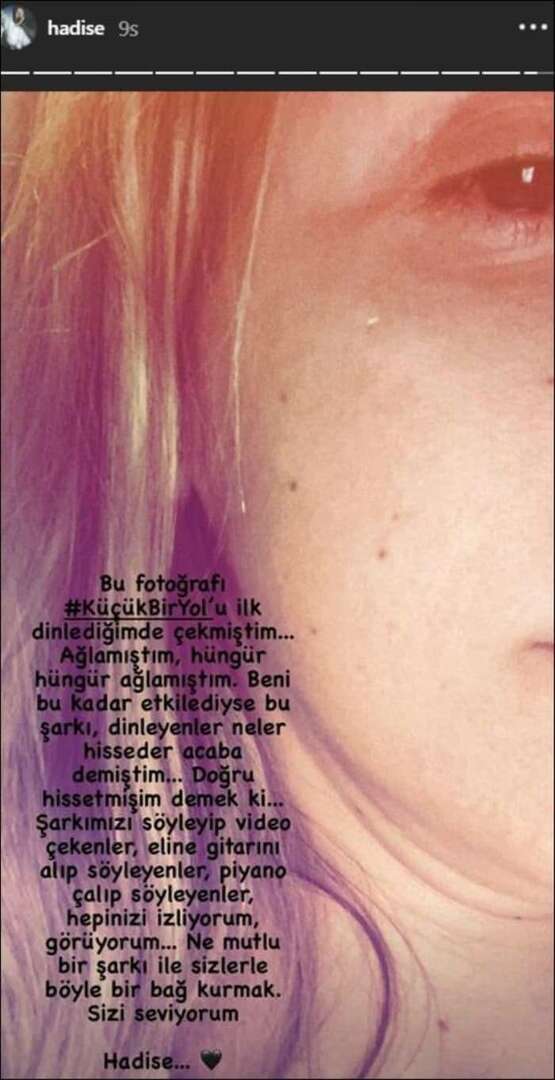Efektywne korzystanie z paska zadań do wykonania w programie Outlook 2007
Biuro Microsoft Microsoft Microsoft Outlook / / August 23, 2022

Ostatnia aktualizacja

To tylko kilka kluczowych funkcji paska zadań do wykonania programu Outlook 2007, z których korzystam na co dzień. Założę się, że jeśli trochę zbadasz, znajdziesz jeszcze kilka świetnych wskazówek.
Aktualizacja: Został napisany dla programu Outlook 2007, który jest starą wersją aplikacji. Outlook jest częścią pakietu Microsoft 365 aplikacji pakietu Office. Jeśli szukasz wskazówek na coś bardziej nowoczesnego, przeczytaj nasz artykuł: 7 porad dotyczących programu Outlook, które każdy użytkownik powinien wiedzieć, aby zaoszczędzić czas.
Outlook 2007 do zrobienia
W zabieganym świecie zapominanie o spotkaniu lub zadaniu staje się coraz łatwiejsze. Microsoft Outlook 2007 posiada funkcję zwaną Pasek zadań do wykonania, których używam codziennie, aby zaplanować mój dzień/tydzień. Jest bardzo konfigurowalny, zawiera Kalendarz, moje nadchodzące Spotkania, i mój Aktywne zadania.
Chociaż domyślnie włączone, lubię dokonać kilku dostosowań, aby w pełni zoptymalizować. Oto kilka wskazówek, które mogą Ci się przydać.
Jak rozszerzyć pasek zadań do wykonania w programie Outlook
Po pierwsze, na wypadek, gdybyś zminimalizował pasek zadań do wykonania, spraw, aby był ponownie widoczny, ustawiając go z powrotem na Normalna lub Rozszerzony widok. W ten sposób możesz skorzystać z paska zadań do wykonania. Jak w przypadku wszystkich Microsoft, jednak zawsze istnieje kilka sposobów wykonania tego samego zadania, jak pokazano poniżej:
1. Kliknij Pogląd menu, Pasek zadań do wykonania, następnie kliknij Normalna aby ustawić pasek zadań do wykonania w pełnym rozszerzonym widoku
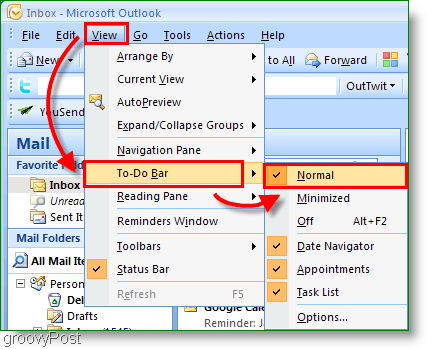
2. Opcjonalnie kliknij Podwójne strzały<< po prawej stronie do Zwiększać ten Pasek zadań
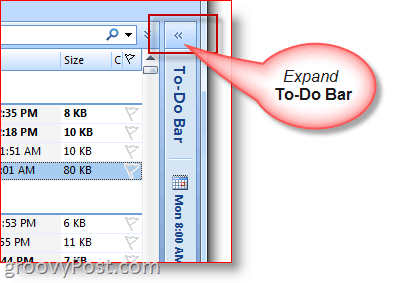
Jak zminimalizować pasek zadań do wykonania w programie Outlook
3. Jeśli potrzebujesz więcej miejsca do pisania/czytania wiadomości e-mail, możesz również szybko zminimalizować pasek zadań do wykonania
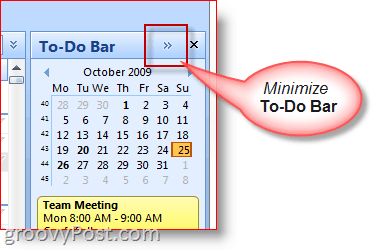
Jak dostosować wyświetlanie/opcje paska zadań do wykonania
4. Kliknij prawym przyciskiem myszy Nagłówek paska zadań i kliknij funkcje, które chcesz włączyć/wyłączyć lub wyświetlić/nie wyświetlać.
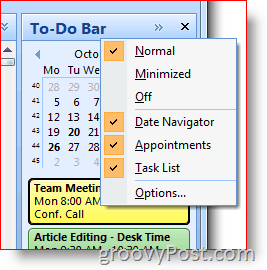
Użyj paska zadań do wykonania programu Outlook do tworzenia spotkań i zadań
Możesz przeciągnąć i upuścić prawie każdy element programu Outlook na pasek zadań do wykonania programu Outlook. Ta funkcja to świetna oszczędność czasu! Na przykład przeciągnięcie i upuszczenie wiadomości e-mail na dzień w kalendarzu spowoduje utworzenie nowego spotkania przy użyciu wiadomości e-mail jako treści wiadomości z zaproszeniem do kalendarza. Lub, jeśli przeciągniesz i upuścisz kontakt programu Outlook do kalendarza na pasku zadań do wykonania, do tego kontaktu zostanie skierowane nowe spotkanie w kalendarzu.
5. Szybko Tworzyć nowe pozycje kalendarza od włóka notatki, e-maile, kontakty lub elementy zadań do Pasek zadań kalendarz.
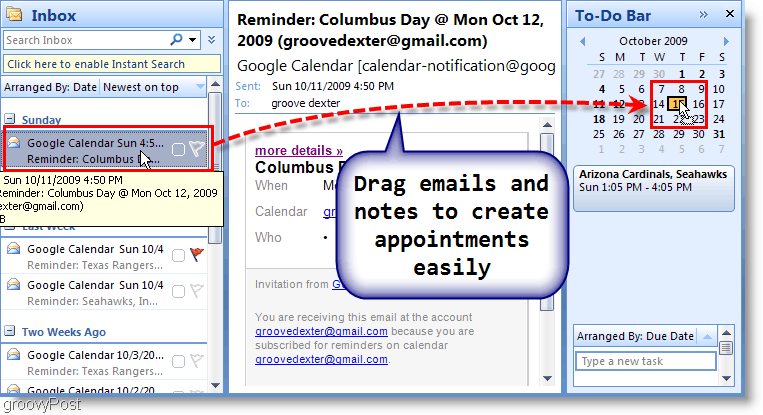
6. Możesz także przeciągnąć E-mail na Sekcja zadań z Pasek zadań aby utworzyć nowe zadanie, korzystając ze szczegółów z wiadomości e-mail.
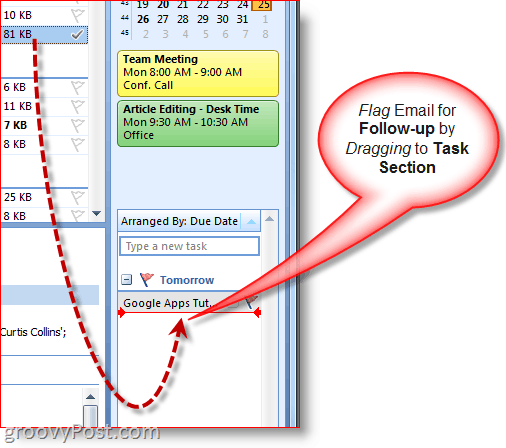
7. Innym szybkim sposobem tworzenia zadań jest: Rodzaj a Zadanie bezpośrednio na pasku zadań do wykonania. Zadania wpisane na pasku zadań do wykonania pojawią się pod spodem. "Dziś."
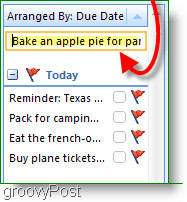
8. Kliknij ten Flaga kontynuacji aby oznaczyć zadanie jako ukończone
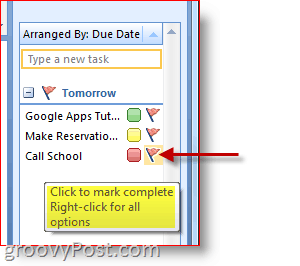
9. Kliknij prawym przyciskiem myszy Flaga monitująca na Zadanie dla pełnego Menu opcji zrobić wszystko, od dodania przypomnienia, usunięcia zadania, ustalenia terminu itp.
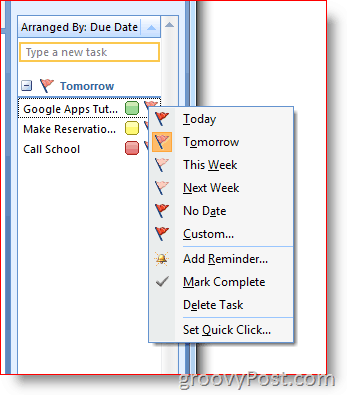
Przypisz i dostosuj kategorię i kolory
10. Kliknij prawym przyciskiem myszy Owalny obok Zadania, aby przypisać zadanie do Kategoria i wyznacz Kolor. Priorytet opieram na kolorze i to mi odpowiada.
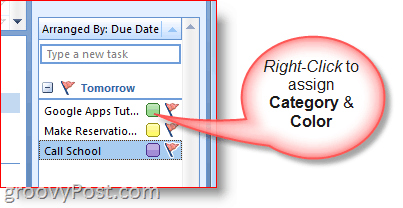
11. Aby uzyskać dodatkowe informacje na temat konkretnego dnia, najedź kursorem na Zadanie lub KalendarzPrzedmiot.
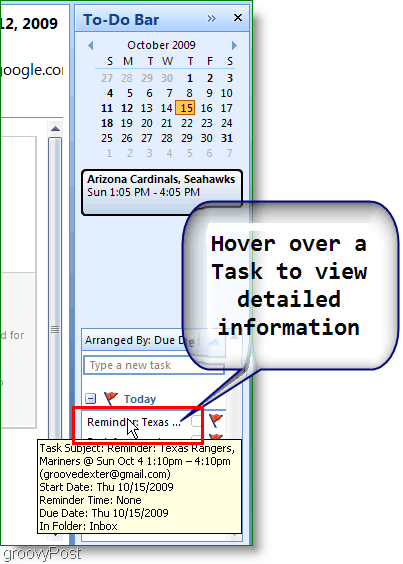
To tylko kilka kluczowych funkcji paska zadań do wykonania programu Outlook 2007, z którego korzystam na co dzień. Założę się, że jeśli trochę zgłębisz, znajdziesz jeszcze kilka świetnych wskazówek. Podziel się swoją ulubioną wskazówką poniżej!
Jak znaleźć klucz produktu Windows 11?
Jeśli potrzebujesz przenieść klucz produktu Windows 11 lub po prostu potrzebujesz go do czystej instalacji systemu operacyjnego,...
Jak wyczyścić pamięć podręczną Google Chrome, pliki cookie i historię przeglądania?
Chrome doskonale radzi sobie z przechowywaniem historii przeglądania, pamięci podręcznej i plików cookie, aby zoptymalizować wydajność przeglądarki online. Jej jak...
Dopasowywanie cen w sklepie: jak uzyskać ceny online podczas zakupów w sklepie?
Kupowanie w sklepie nie oznacza, że musisz płacić wyższe ceny. Dzięki gwarancjom dopasowywania cen możesz uzyskać rabaty online podczas zakupów w...